Word2010根据内容调整表格怎么创建
浏览:94日期:2024-01-18 10:36:31
下面给大家分享的是Word2010根据内容调整表格怎么创建的方法,具体操作步骤如下:
1、打开WORD软件,新建空白文档。

2、点击插入菜单,点击表格的小三角图标。
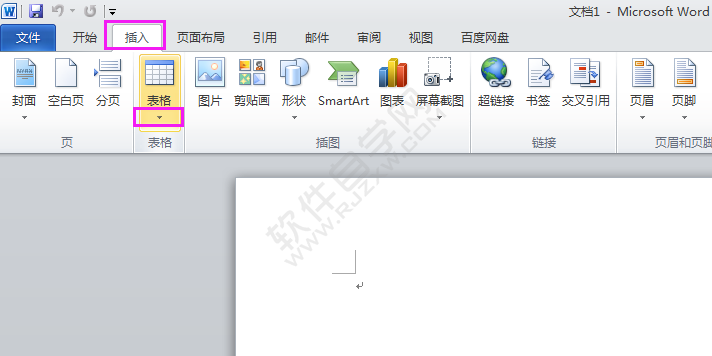
3、点击插入表格。
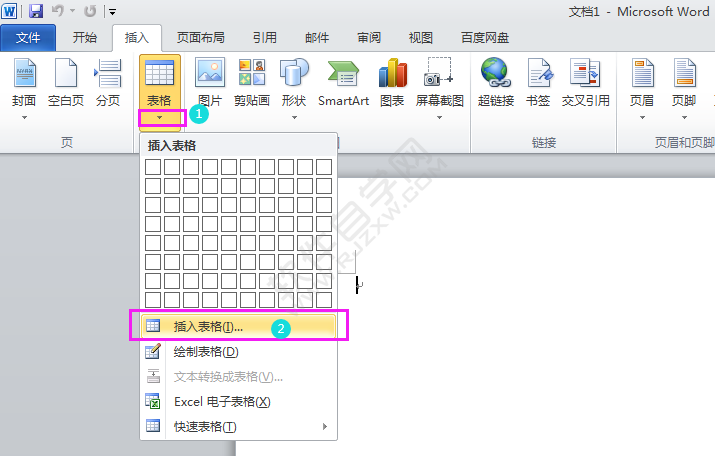
4、弹出插入表格面板,设置行数与列数,选择根据内容调整表格。点击确定。
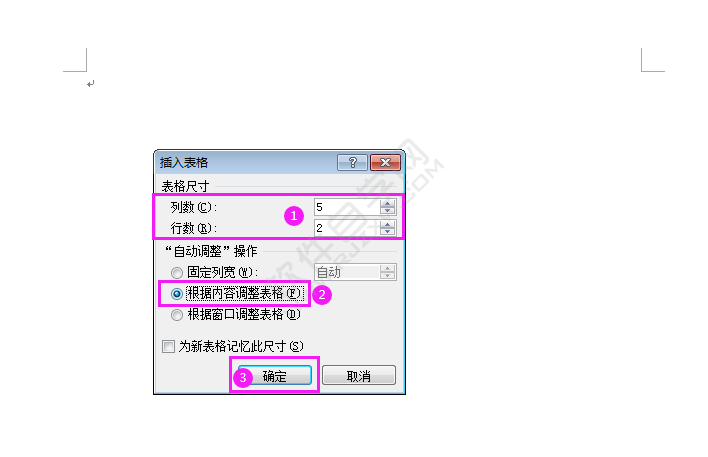
5、这个就插入了一个小表格,根据内容调整的表格。
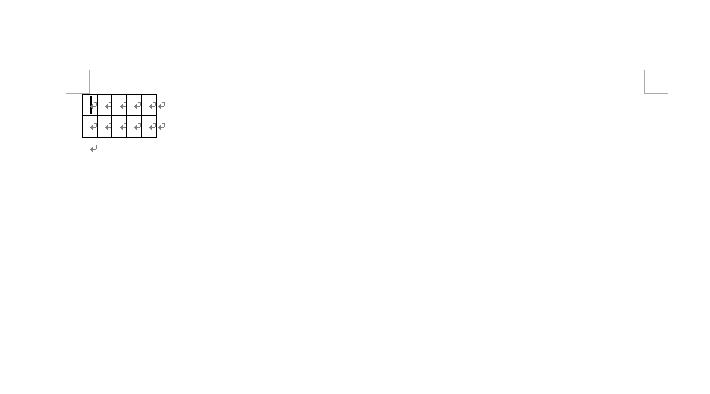
标签:
word
相关文章:
- 排行榜

- 拼多多怎么让别人看不到我买了什么
- 1. 余额宝冻结资金怎么解开
- 2. cad2014怎么把网格线关掉
- 3. 洛雪音乐助手是否有手机版详情
- 4. 音频剪辑软件哪个好 音频剪辑软件用哪种好
- 5. 微信客户端打开人脸识别位置
- 6. Fireworks绘制线条规律旋转网状特效
- 7. 爱奇艺怎么评分
- 8. 商家通过快手怎么卖货?怎么找带货主播?
- 9. ONE如何打开启夜间模式 ONE开启夜间模式教程
- 10. 微信怎么紧急注销
 网公网安备
网公网安备